Access:フォームにコンボボックスをウィザードで作成する方法
フィールドを割り当てたコンボボックスを作成する方法を解説しています。
 Home
Home  フォーム
フォーム|
コンボボックスとは、キーボードから入力することもできますし、表示される一覧から選択し入力することができるコントロールです。 表示される一覧は、テーブルやクエリのデータを表示させることもできますし、別に設定したリストを表示させることもできます。 次に「コンボボックスに入力した値を使用する」を掲載していますので参考にしてください。 |
コンボボックスをウィザードで作成する方法
■ フォームにコンボボックスを配置し、テーブルのデータを表示させる方法
リボンの「作成」-「空白のフォーム」をクリックし、フォームを作成します。
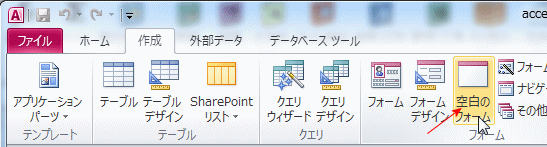
リボンのコントロール選択部分で、「コントロール ウィザードの使用」をONにしておきます。
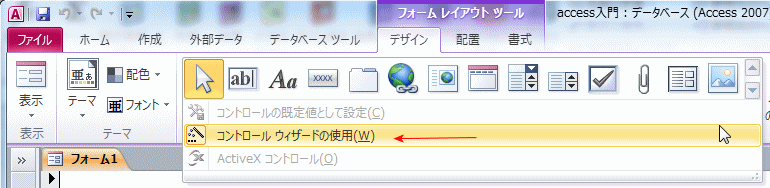
- 「フォームデザインツール」-「デザイン」の「コンボボックス」をクリックします。
- フォーム上をクリックすると、コンボボックスが配置できます。
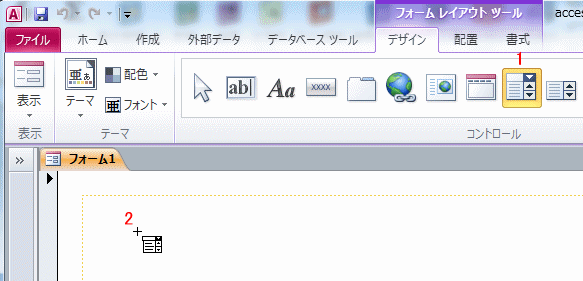
ウィザードが始まります。
コンボボックスに表示する値の種類を、下記のどちらかで選択します。
- コンボボックスの値をテーブルまたはクエリから取得する
- 表示する値をここで指定する
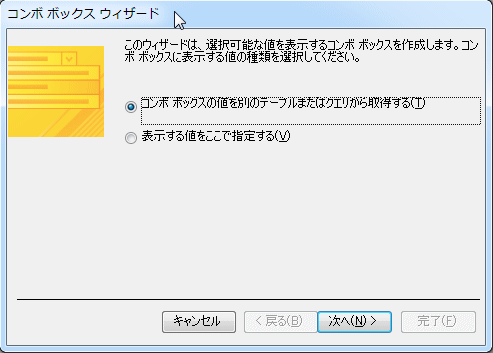
コンボボックスの値の取得元となるテーブルまたはクエリを選択します。
ここでは、T_成績表を使用します。
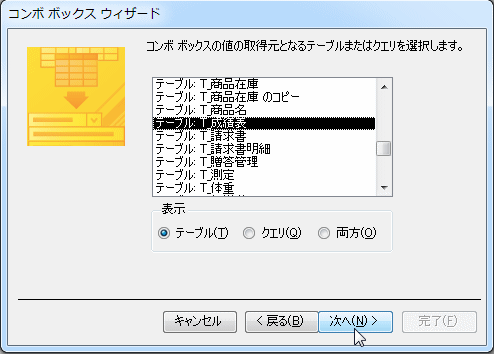
コンボボックスの列として表示する、フィールドを選択します。
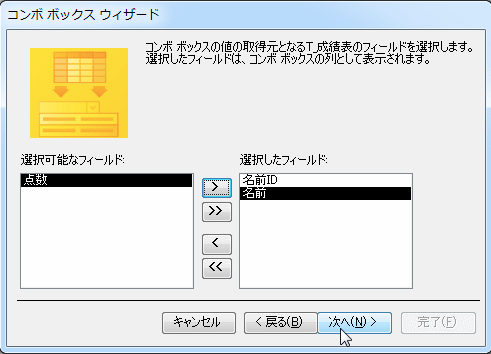
並べ替え順を指定する項目と、昇順か降順かを指定します。
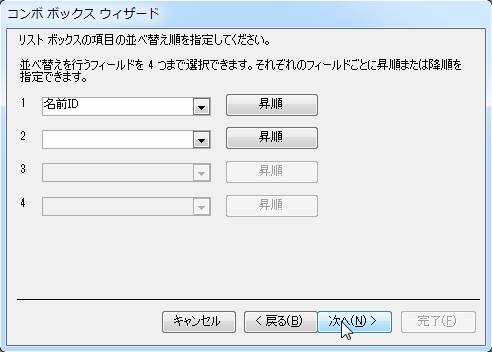
列の幅を指定します。
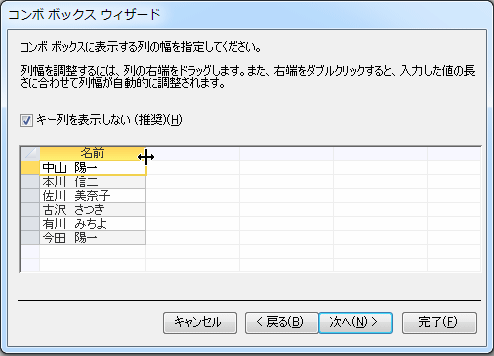
自動的に配置されるラベルに表示されるテキストを指定します。
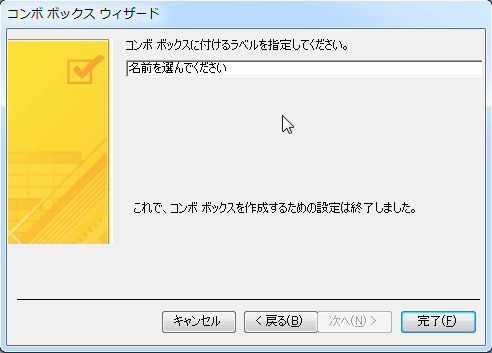
リボンの表示ボタンをクリックします。
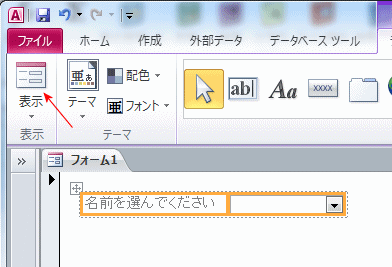
フォームを表示させた画面です。
コンボボックスに表示された名前の一覧です。
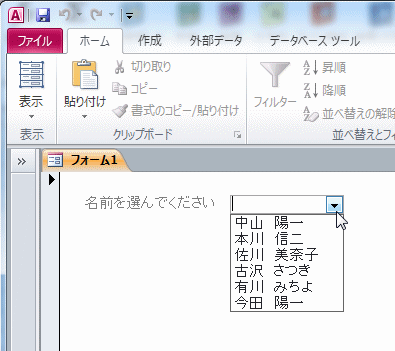
 Home
Home  フォーム
フォームCopyright(C) FeedSoft